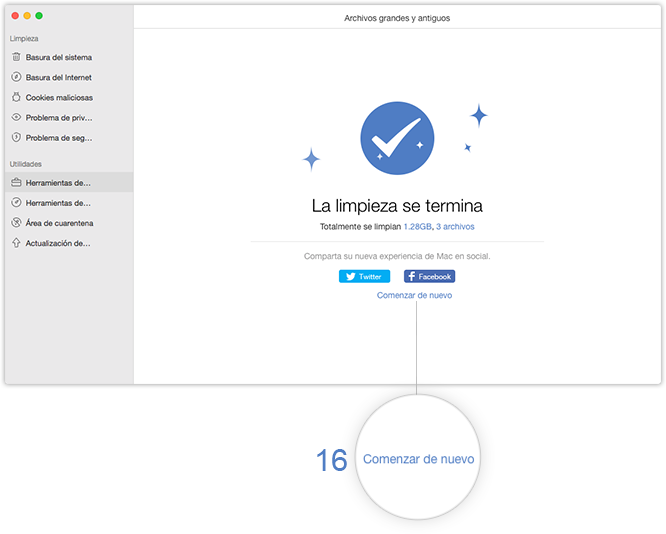¡Descargar MacClean para empezar la experiencia excelente de la limpieza en Mac!
Cómo utilizar MacClean
Bienvenido a la guía en línea de MacClean. Aquí puede encontrar todos los tutoriales detallados acerca de cómo utilizar MacClean para limpiar basura, cookies maliciosas, riesgos potenciales, así como utilizar las herramientas de ajuste de Mac. Si todavía tiene problemas después de leer esta guía, por favor no dude en contactar con nuestro equipo de soporte, y se le garantiza con nuestro soporte al cliente 7/24.
Limpiar Archivos antiguos y grandes
La opción Archivos antiguos y grandes le permite localizar sus archivos de gran tamaño que no se han utilizado durante mucho tiempo. Eliminar estos archivos puede liberar más espacio para su Mac. Usted puede decidir si desea o no puede librarse de ellos. Por favor, consulte el tutorial detallado a continuación para hacer un buen uso de MacClean.
Paso 1: Preparaciones.
- Abra MacClean de su lista de la barra de tareas o de aplicaciones
- Seleccione Herramientas de limpieza(1)
- Seleccione las carpetas que desea explorar
Una vez que abra MacClean, la interfaz principal se mostrará lo siguiente:
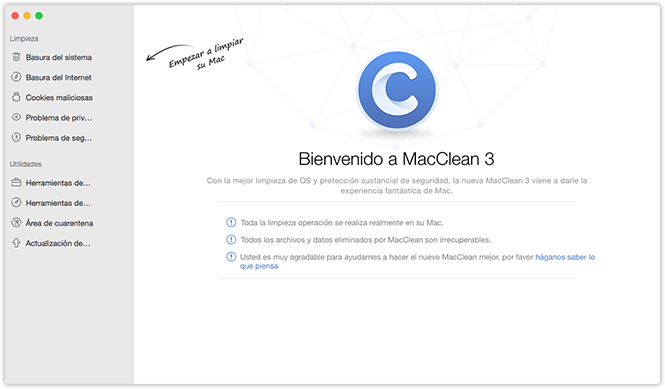
Entonces, por favor seleccione Archivos antiguos y grandes (2) bajo Herramientas de limpieza. A continuación, podrá ver el interfaz de la siguiente:
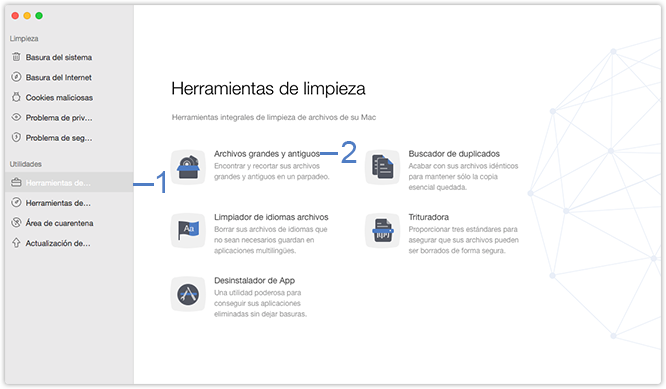
Para ayudarle a tomar la comprobación periódica, MacClean enumera seis carpetas de uso común como Carpeta predeterminada (3). Usted puede simplemente seleccionar / deseleccionar la Seleccione opción delante de estas carpetas para decidir si hay que explorar ellos o no.
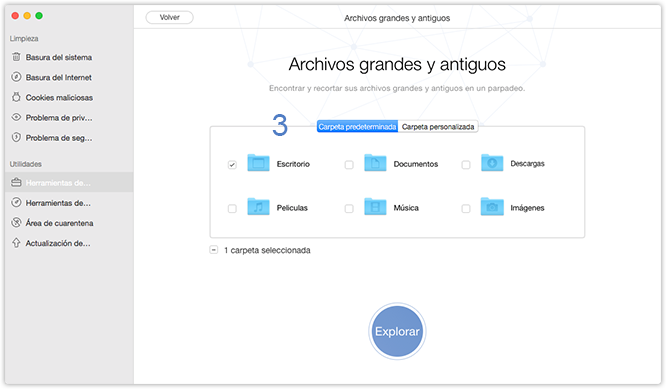
MacClean también le permite añadir carpetas que desea limpiar desde su Mac. Por favor, cambie a la carpeta personalizada(4) y luego haga clic en el botón Añadir archivos(5) para agregar carpetas. O también puede simplemente arrastrar cualquier carpeta en su Mac a caer en el área de exploración.
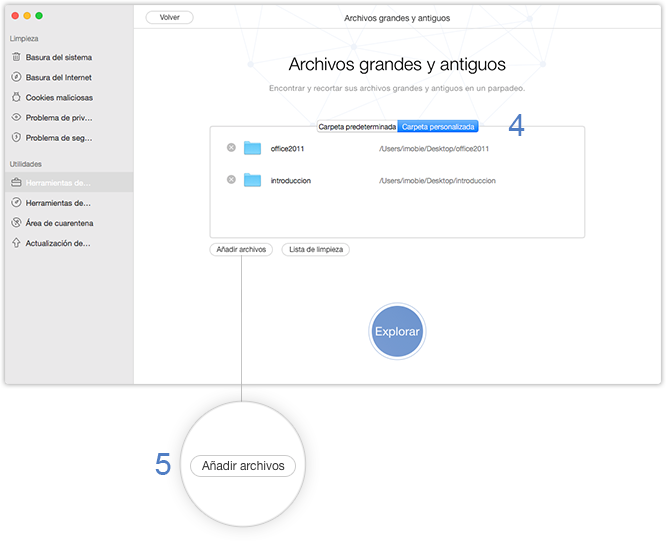
Paso 2: Exploración.
- Haga clic en el botón Explorar(6) después de seleccionar carpetas
- Espere el proceso de exploración
- Revise la lista de basura antes de eliminar
El tiempo para explorar los archivos varía en base al tamaño de los archivos. Por favor, mantenga paciente en la exploración.
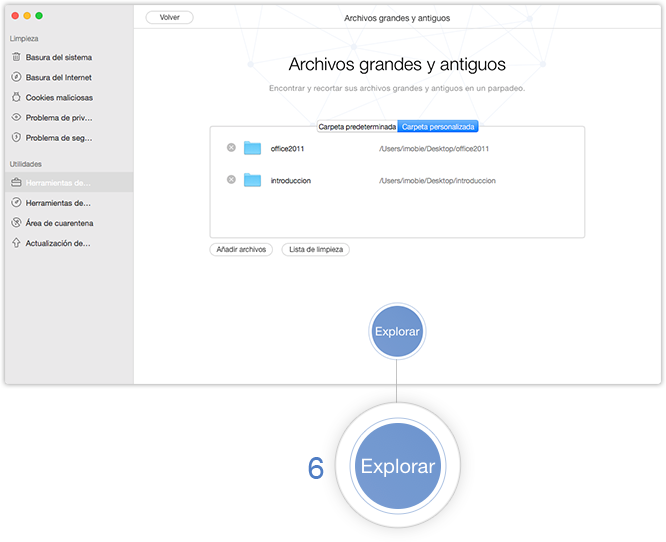
Para gestionar los datos antes de la limpieza, se puede comprobar los datos explorados por nombre / datos / tamaño en orden descendente / ascendente (7). También puede comprobar un determinado tipo de datos (8) como sea necesario. Para una comprobación más precisa, puede modificar el tamaño del archivo y las opciones de modificación de datos (9) como sea necesario.
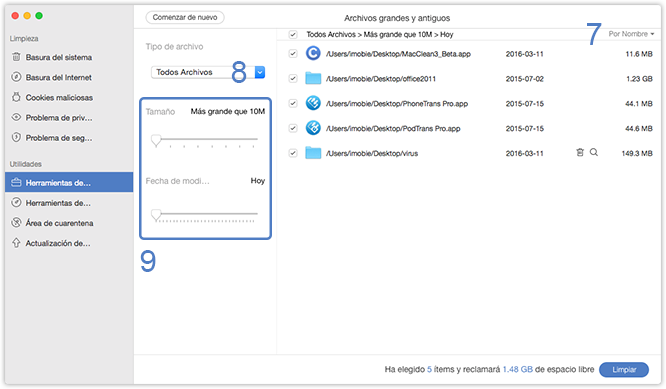
1.Puede predeterminar el rango de tamaño de archivo en base a sus necesidades, a partir de 10 MB a 5 GB.
2.Puede predeterminar el rango de la fecha datos modificados, a partir de 2 años atrás hasta la actualidad.
MacClean selecciona todos los archivos explorados de forma predeterminada, pero se puede deseleccionar o reelegir(10) delante de cada archivo como sea necesario. Y se puede comprobar el número y tamaño de los archivos (11) que deselecciona desde el fondo. Para detener el proceso de limpieza, por favor haga clic en Comenzar de nuevo(12) para volver a la página anterior.
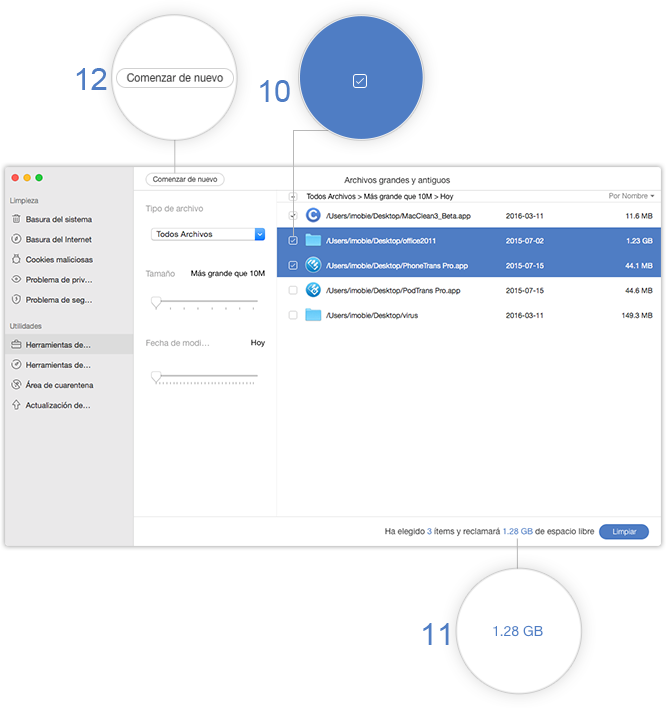
Paso 3: Limpieza.
- Haga clic en el botón Limpiar(13)
- Compruebe la lista de limpieza de nuevo antes de eliminar
- Pulse el botón Eliminar(14)
Después de hacer clic en el botón Limpiar, MacClean enumerará archivos que selecciona la Seleccione opción y se puede tener una última comprobación antes de la limpieza. Si desea volver a la página de resultados de la exploración, por favor haga clic en el botón Cancelar(15).
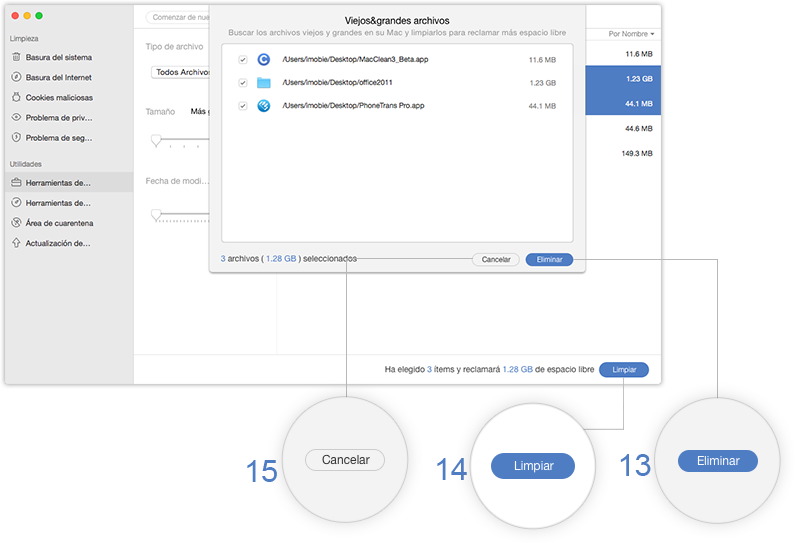
Después de hacer clic en el botón Eliminar, verá la página La limpieza se termina. Para volver a la página anterior, por favor haga clic en el botón Comenzar de nuevo.